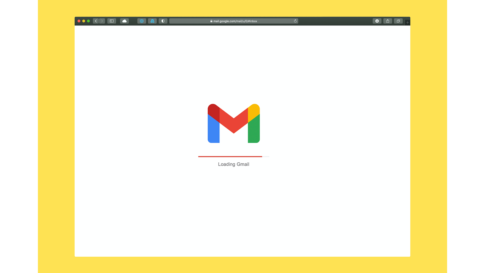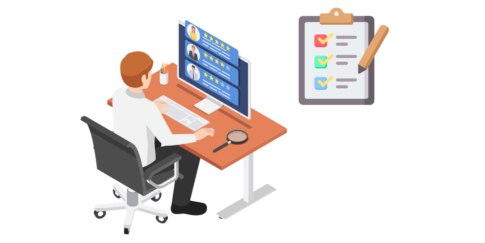現代社会において、私たちは多くの情報の海に日々浸っています。
アイデアからタスク、リスト、そして予定に至るまで、頭の中で整理し、管理しなければならない情報が絶えず溢れています。
このような状況では、情報を整理し、手の届くところに保管しておくための効率的なツールの必要性を感じませんか?
シンプルさと使いやすさを兼ね備えたメモアプリ。私が特に推薦したいのが「Simplenote」というアプリです。
このアプリの最大の売りは、その名が示す通り、洗練されたシンプルさと直感的なデザインにあります。
「Simplenote」はユーザーフレンドリーなインターフェースを備えており、初めてのユーザーであっても一切の戸惑いなくすぐに使い始めることができます。
このアプリは、余計な複雑さを一切排除し、ユーザーがメモ取りという本質的な活動に集中できるよう設計されています。
メモを簡単に整理し、検索し、共有する機能は、日々の情報管理を格段にスムーズにし、生産性の向上に直結します。
総じて、「Simplenote」は、情報過多のこの時代において、私たちの思考を整理し、アイデアを形にし、日々のタスクを管理するための理想的なツールです。
Table of Contents
Simplenote について
「Simplenote」とは、名前の通りシンプルなメモアプリです。
機能はテキスト情報のみ保存して、さまざまなプラットフォーム(Windows,iPhone,Android)でデータを同期ができます。
EvernoteやOneNoteのように写真を挿入したり文字を装飾したりと言った機能はありません。
その代わりミーティングで決まったことをメモしたいなど、文書情報を残した場合にムダな機能がないので素早く書き留めることができます。
・テキスト情報のみ保存できるアプリ
・マルチプラットフォーム パソコン(Windows、Mac、Linux) ・iPhone ・Android
(iPhone・Androidはアプリで提供されています。パソコンはブラウザ経由で利用できますのでOS問わず利用できます。)
・複数の端末で同期可能
・高速動作・高速通信(テキスト情報だけなのでサクサクです。)
Simplenote ログイン (パソコン版)
パソコン版は以下のサイトからログインをします。
最初に新規でSimplenoteのアカウントを作成します。
「Sign up now」をクリックします。すでにアカウントをお持ちの方は右上の「Log in」からログインをします。
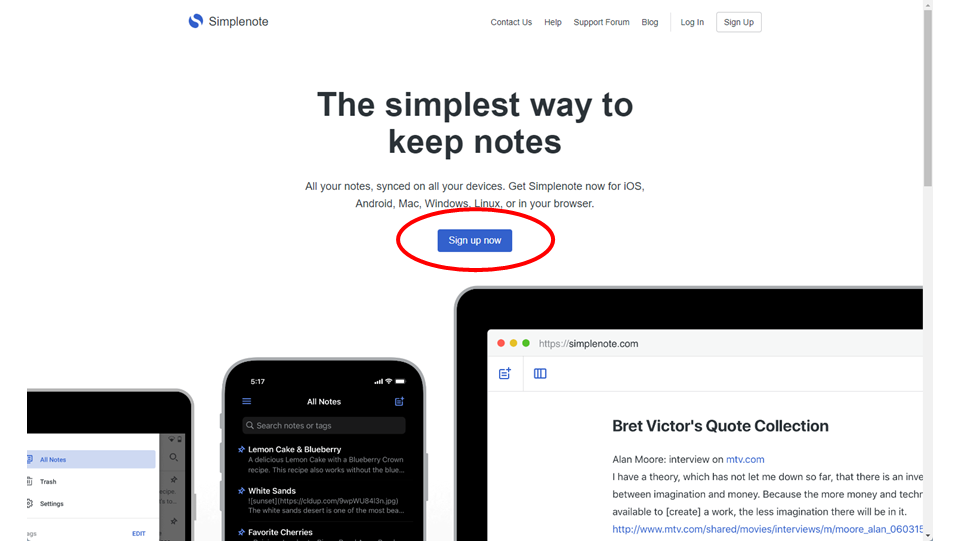
次にメールアドレスを入力して「Sign up」をクリックします。
画面が切り替わります。入力したメールアドレス宛にメールが送信されているので確認します。
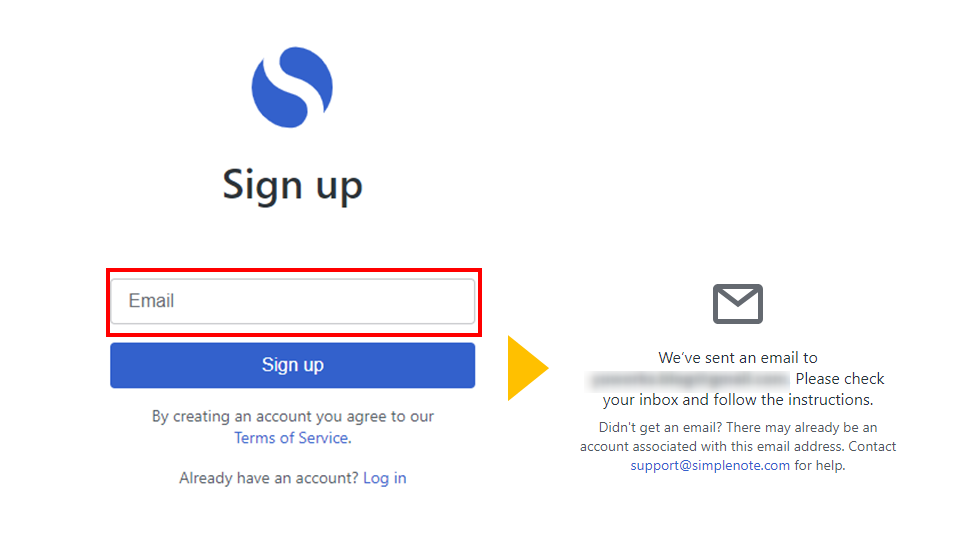
メール内にリンクが入力されているのでクリックします。
SimplenoteのSign up画面に移りパスワードの設定を求められますので、入力して「Sign up」をクリックします。
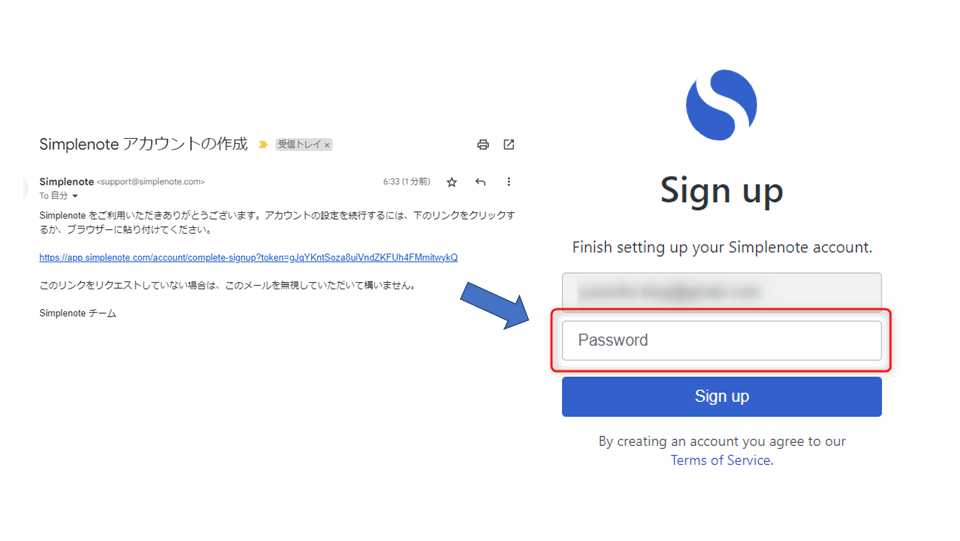
これでSimplenoteのサインアップとログインが完了しました。
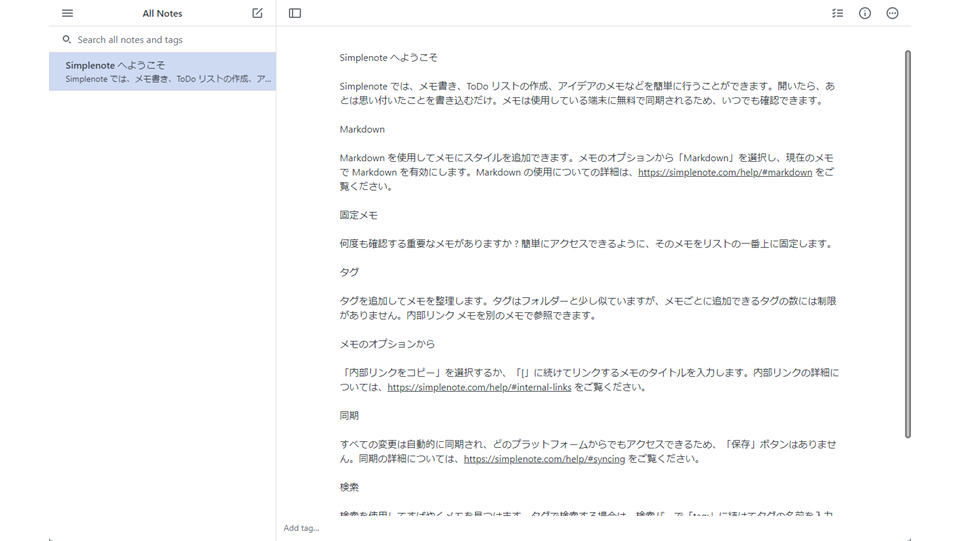
Simplenote iPhone版
iPhone版は「App Store」からアプリをインストールします。検索窓で「Simplenote」と検索して「入手」からインストールして「開く」をタップします。
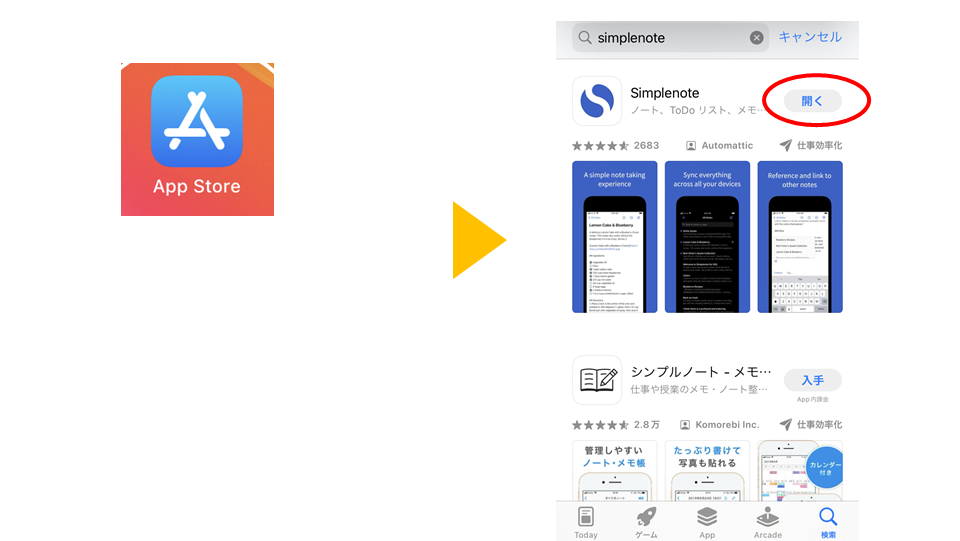
先ほど、パソコンからアカウントを作成した方は「ログイン」タップします。まだ、アカウントを作成していない方は「登録」をタップしてアカウントを作成してください。
次に「メールアドレスでログイン」をタップします。
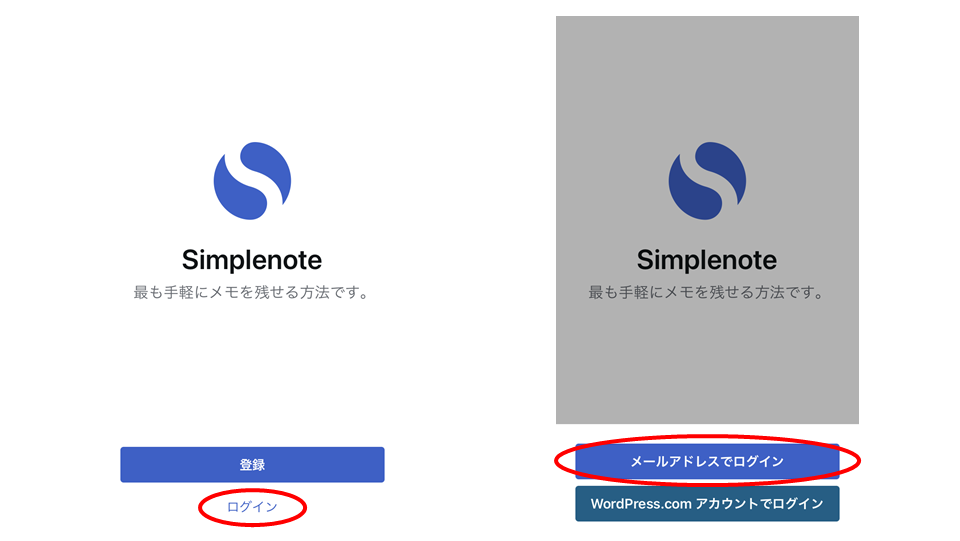
以上でSimplenoteのログイン完了です。
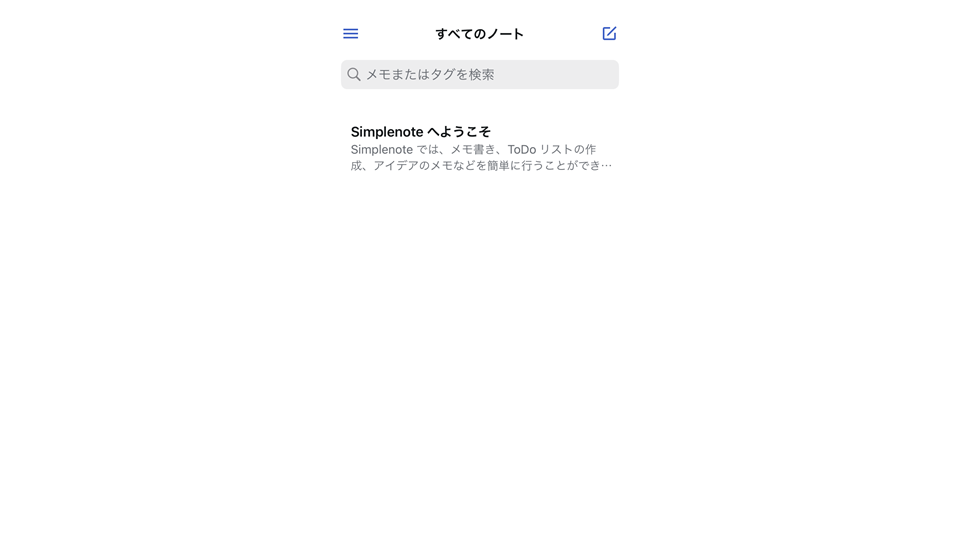
Simplenote 使い方
使い方も簡単です。パソコンからサイトを開くか、スマホからアプリを開いてノートを作成するだけ。
また、作成したメモは自動的にクラウド上に保存されるため、機器の故障や紛失の心配がありません。
さらに、「Simplenote」は複数のデバイス間での同期がスムーズに行えるため、いつでもどこでも最新の情報にアクセスできます。
外出先で重要なアイデアが浮かんだり、買い物リストを更新したりする際に便利です。
また、「Simplenote」は不要な機能を省き、シンプルながらも高度な検索機能を提供しています。
膨大なメモの中から特定の情報を素早く見つけることができます。これにより、効率的な情報管理が可能となります。
最後に、なんと「Simplenote」は無料で利用できます。予算を気にせずに高品質なメモアプリを利用したい方にぴったりのアプリです。
ノートの新規作成(パソコン)
①「新規作成」ボタンをクリックします。
②1行目にメモのタイトルを入力します。
③ノートを入力していきます。
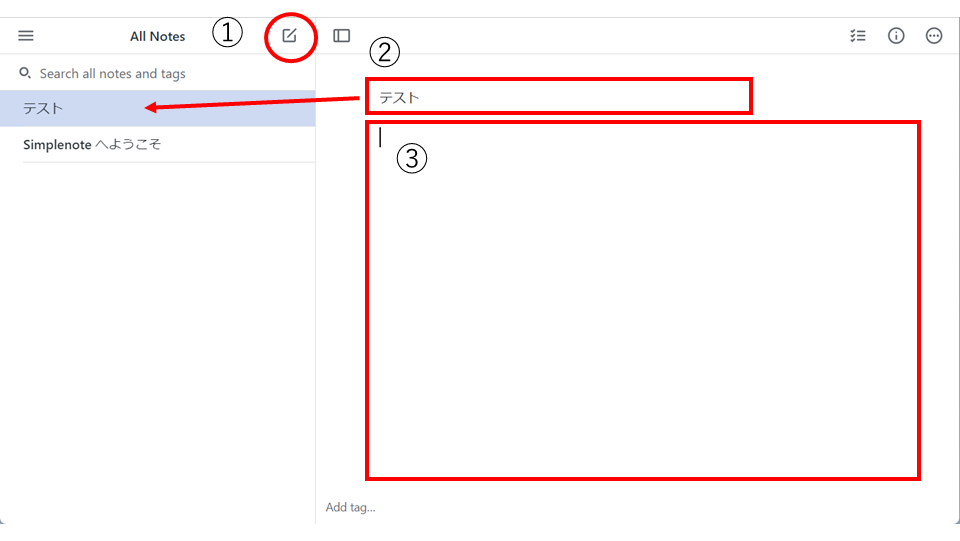
ノートの削除(パソコン)
①削除したいノートを選択して「メニュー」ボタンをクリックして「Trash」をクリック「Delete Forever」をクリックしてメモを削除します。
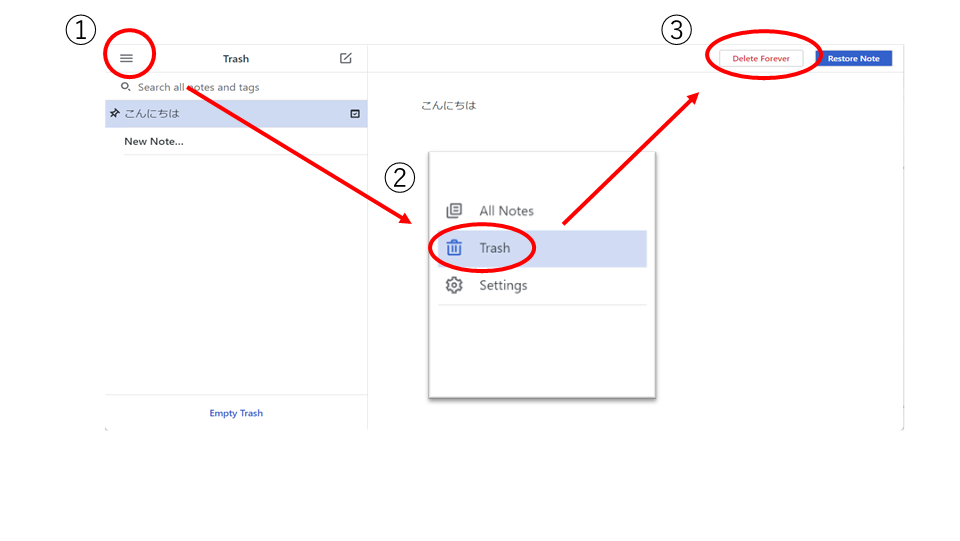
ノートの共有
ノートを他の人と共有することができます。
①「Actions」ボタンをクリックして②「Collaborate..」をクリックします。
③ノートを共有したい人のメールアドレスを入力して「Add Email」でノートを共有することができます。
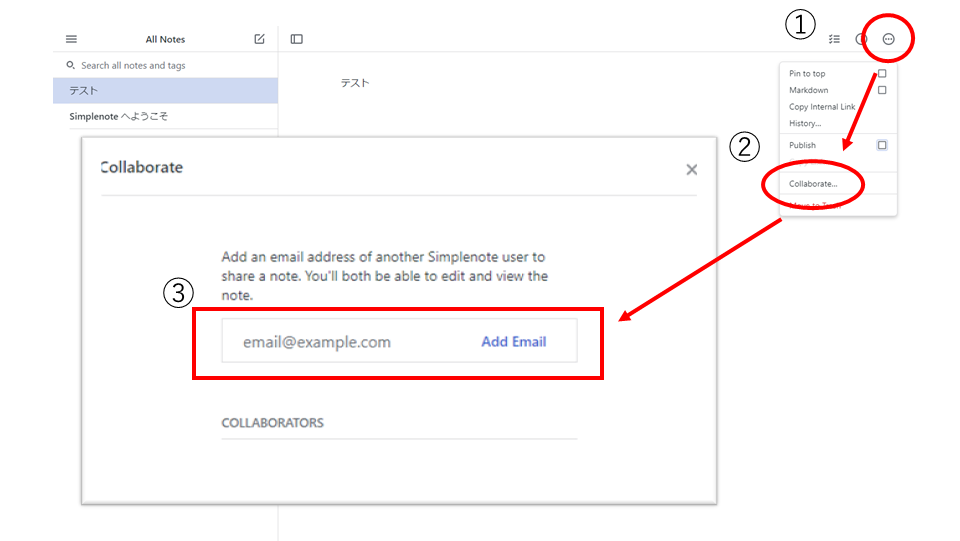
共有された側にノートの共有のお知らせがメールで届きます。Simplenoteにログインすると共有されたノートが表示され内容を確認したり編集してデータを共有することができます。
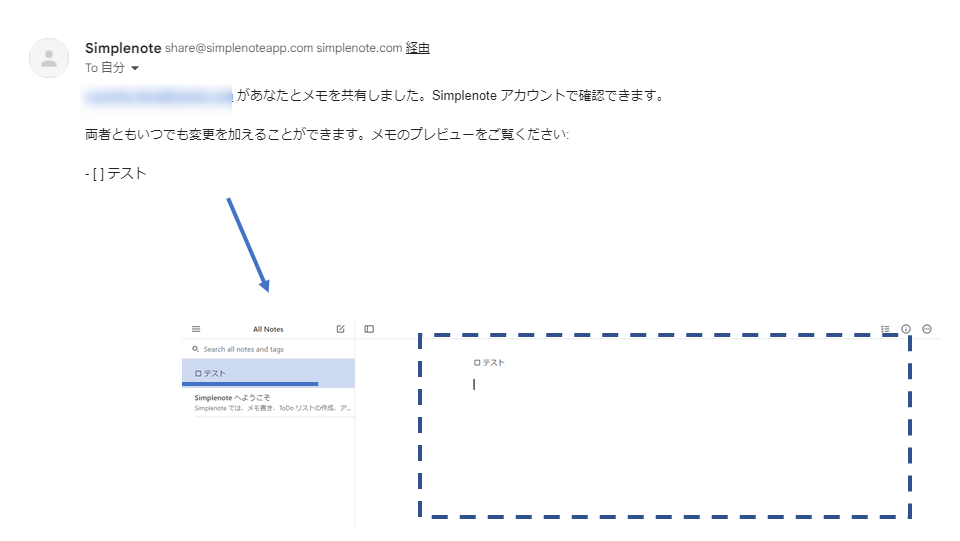
ノート共有の解除
ノートの共有を解除したい場合は「Actions」→「Collaborate..」から解除したい相手のメールアドレスを「Remove」をクリックすると解除することができます。
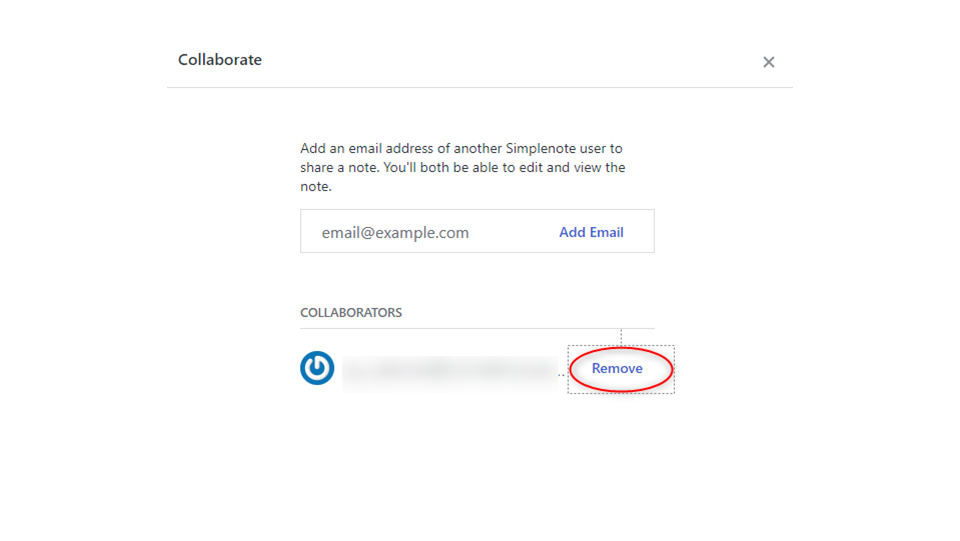
さいごに
「Simplenote」はシンプルなデザイン、使いやすさ、セキュリティ、高度な検索機能、そして無料で利用できるという点で、優れたメモアプリです。
情報を整理し、効率的に管理したい方にぜひおすすめしたいアプリです。是非一度試してみてください。